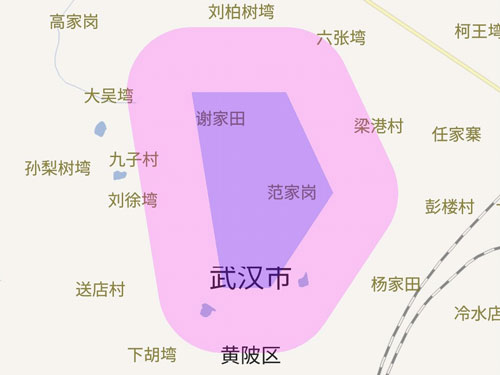缓冲分析 Sample详情
最后更新时间:2019年6月17日
邻近度(Proximity)描述了地理空间中两个地物距离相近的程度,其确定是空间分析的一个重要手段。如公共设施(商场,邮局,银行,医院,车站,学校等)的服务半径,大型水库建设引起的搬迁,铁路,公路以及航运河道对其所穿过区域经济发展的重要性等,均是一个邻近度问题。缓冲区分析是解决邻近度问题的空间分析工具之一 。
所谓缓冲区就是在点、线、区实体周围建立一定宽度范围的多边形。换言之,任何目标所产生的缓冲区总是一些多边形,这些多边形将构成新的数据层。点的缓冲区,以点的中心坐标为圆心,做半径为缓冲半径的圆;线的缓冲区,根据左右半径的设置形成缓冲区;区的缓冲区,将原始区图元边界向外或向内偏移缓冲半径大小后的区。点、线、区的缓冲分析采用同一套接口,实现方法类似。
1
查看缓冲分析的buffer方法,接口参数中分析的对象是Geometry(几何对象基类),所以首先需获取待分析的对象。主要有以下三种方式获取Geometry对象:
FeaturePagedResult result = featureQuery.query(); //要素查询 Feature feature = result.getPage(1).get(i); //获取查询结果要素 Geometry geometry=feature.getGeometry(); //获取要素几何信息
Dot dot = new Dot(12734303.968851445,3570919.2046056115); //坐标点(地图坐标) GraphicPoint graphicPoint = new GraphicPoint(); //创建点图形对象 graphicPoint.setPoint(dot); //点图形对象设置坐标点 graphicPoint.setColor(addColor); //设置点图形填充颜色 graphicPoint.setSize(10); //设置点图形大小 //将点图形转为点几何要素 Geometry geometry = Graphic.toGeometry(graphicPoint);
Dot dot = new Dot(12734303.968851445,3570919.2046056115); //创建坐标点(地图坐标) GeoPoint geoPoint=new GeoPoint (dot); //创建几何对象
2
//实例化空间分析对象 SpaAnalysis spaAnalysis = new SpaAnalysis(); //执行缓冲分析功能(待分析几何对象、左半径、右半径、缓冲区边界类型、数据的源投影坐标系) GeoPolygons geoPolygons= spaAnalysis.buffer(geometry,1000,0, (short) 0,null);
SDK提供给了两个缓冲分析的接口,可根据需要选择。
| 接口 | 说明 |
|---|---|
|
buffer(Geometry geom, double leftDis, double rightDis, short endCapStyle, SRefData
sRefSrc) 参数:几何对象、左半径、右半径、缓冲区边界类型0/1/2-圆角/垂直/平角、数据的源投影坐标系 |
计算左右缓冲区 |
|
buffer(Geometry geom, double leftDis, double rightDis, SRefData sRefSrc) 参数:几何对象、左半径、右半径、数据的源投影坐标系 |
计算左右缓冲区(圆角边界) |
重要说明:
(1)接口中可以设置左半径、右半径,针对不同类型的几何对象具有不同的作用。 【1】对于点缓冲分析,没有左半径、右半径之说,接口规定分析的半径以左半径参数为准,所以只需要设置左半径即可。 【2】对于线缓冲,可以根据线的节点先后顺序确定线要素的方向,从而根据线的方向确定左右半径。 【3】对于区缓冲,同样没有左右半径之说,只是对区进行外部缓冲分析,接口规定点缓冲分析的半径以左半径参数为准,所以只需要设置左半径即可。
(2)第一个方法中通过第4个参数可以设置缓冲区边界类型为圆角、垂直、平角三种类型,得到的效果不一样。对于点缓冲区分析,只支持圆角和平角边界,区缓冲只只支持圆角边界;线缓冲三种边界类型都支持。
(3)【1】当geometry几何的空间参考系单位与左右缓冲半径数值的单位一致时,最后一个参数sRefSrc赋值null即可;【2】当geometry的空间参考系单位和左右缓冲半径数值的单位不一致时,必须传入空间参考系对象sRefSrc。如缓冲半径是米,geom几何单位不是米,必须为sRefSrc参数传入geometry几何对象的空间参考系作为源空间参考系,并且缓冲分析得到结果的单位与传递的空间参考系的单位一致。
3
缓冲分析得到的结果为GeoPolygons多区几何对象,根据应用需求,可以将其保存到地理要素中,也可以进行绘制显示,例如:
//将几何对象Geometry转换为几何图形Graphic
List<Graphic> graphics = Graphic.toGraphicsFromGeometry(geoPolygons);
//一:可以直接按照默认样式快速绘制
mapView.getGraphicsOverlay().addGraphics(graphics);
//二:可以为图形设置自定义颜色再进行绘制
for (int i = 0; i < graphics.size(); i++){
//设置缓冲分析结果图形填充颜色
graphics.get(i).setColor(Color.argb(50, 255, 0, 255));
//显示缓冲分析结果图形
mapView.getGraphicsOverlay().addGraphic(graphics.get(i));
}
mapView.refresh(); //刷新地图
点缓冲分析的展示效果如下图所示:


线缓冲分析的实现方法与点缓冲分析类似,区别只在于传递的待分析的几何对象类型不一致。
//构建坐标点
Dot dot1 = new Dot(12719530, 3603327);
Dot dot2 = new Dot(12736224, 3620660);
Dot[] dots = {dot2,dot1};
//创建线图形对象并绘制
GraphicPolylin graphicPolylin = new GraphicPolylin();
graphicPolylin.appendPoints(dots);
//设置线图形样式(填充颜色、线宽)
graphicPolylin.setColor(addColor);
graphicPolylin.setLineWidth(5);
//将线图形添加到自定义图层GraphicLayer中
mapView.getGraphicsOverlay().addGraphic(graphicPolylin);
//将线图形转为线几何要素以待分析
Geometry geometry = Graphic.toGeometry(graphicPolylin);
分析的效果如下图所示:


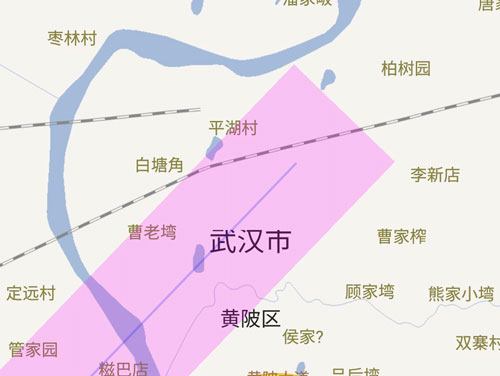
与点缓冲分析方法类似。
// 根据屏幕的高宽自定义坐标点 DisplayMetrics dm = getResources().getDisplayMetrics(); int width = dm.widthPixels; int height = dm.heightPixels; PointF point1 = new PointF(width * 1 / 10, height * 1 / 10); PointF point2 = new PointF(width * 4 / 10, height * 1f / 10); PointF point3 = new PointF(width * 5.5f / 10, height * 2.8f / 10); PointF point4 = new PointF(width * 3.5f / 10, height * 4.5f / 10); PointF point5 = new PointF(width * 2.0f / 10, height * 4.5f / 10); //创建多边形图形对象并进行绘制 GraphicPolygon graphicPolygon = new GraphicPolygon(); Dot dot1 = mapView.viewPointToMapPoint(point1); Dot dot2 = mapView.viewPointToMapPoint(point2); Dot dot3 = mapView.viewPointToMapPoint(point3); Dot dot4 = mapView.viewPointToMapPoint(point4); Dot dot5 = mapView.viewPointToMapPoint(point5); ArrayList<Dot> dots = new ArrayList<Dot>(); dots.add(dot1); dots.add(dot2); dots.add(dot3); dots.add(dot4); dots.add(dot5); dots.add(dot1); graphicPolygon.setPoints(dots); graphicPolygon.setColor(Color.argb(50, 0, 0, 255)); //图形绘制 mapView.getGraphicsOverlay().addGraphic(graphicPolygon); //把自定义多边形图形转化为几何对象 Geometry geometry = Graphic.toGeometry(graphicPolygon);
区缓冲分析的结果如下图所示: